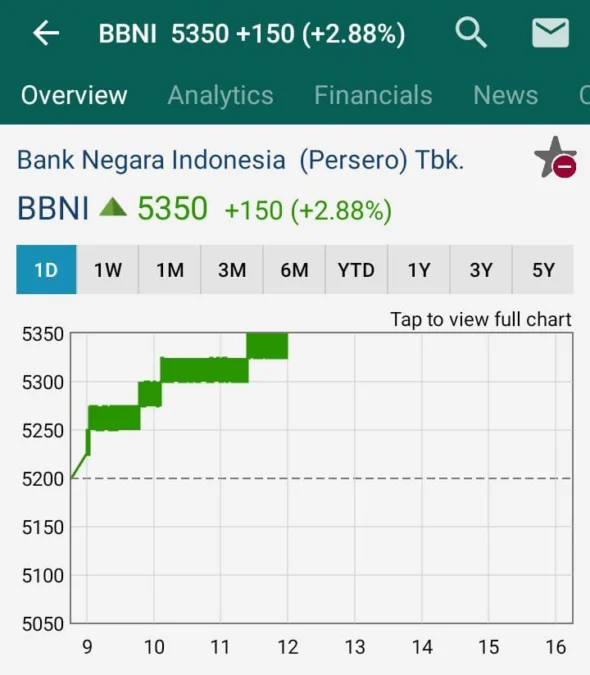CIREBON, RAKCER.ID – Begini cara menganalisa saham dan membaca fitur di RTI Business, simak caranya pada ulasan dibawah ini!
Untuk menganalisa saham, cukup pilih saham yang ingin Anda periksa dari menu Market atau Watchlist.
Setelah itu, Anda akan melihat sepuluh menu baru. Berikut cara membaca fitur-fitur yang ada di menu baru RTI Business.
Baca Juga:11 Fungsi Fitur RTI Business yang Harus Anda Pahami!Cara Daftar Akun RTI Business Sangat Mudah dan Simple!!
Berikut Cara Menganalisa Saham dan Membaca Fitur di RTI Business
1. Overview
Pada menu ini, Anda akan melihat grafik garis fluktuasi harga saham yang periodenya dapat Anda pilih dari opsi yang tersedia.
Ini memberikan sejumlah kata yang dapat digunakan untuk memahami pergerakan saham pada umumnya selama periode waktu tertentu.
Misalnya, ‘Open’ menampilkan harga pembukaan, ‘Day Range’ menampilkan harga terendah dan tertinggi selama perdagangan, dan seterusnya.
2. Analytics
Menu ini sama halnya dengan menu Overview, berisi sejumlah frasa yang dapat digunakan untuk mengevaluasi pergerakan saham dalam jangka waktu tertentu.
Kinerja harga misalnya digunakan untuk membandingkan harga saham, dan grafik Investor digunakan untuk menampilkan deretan investor dengan transaksi terbanyak selama perdagangan.
3. Financial
Grafik pertumbuhan keuangan dapat Anda lihat di menu ini, seperti laporan keuangan, laporan laba rugi, dan neraca keuangan triwulan hingga tahunan.
4. News
Ini berbeda dengan menu News di halaman utama, yang menawarkan berita umum saham dan keuangan. Anda hanya akan melihat berita tentang penerbit yang sedang Anda lihat di menu ini.
Baca Juga:10 Ribu Buat Jajan? Mending Investasiin Aja Yuk, Lewat Aplikasi Ini 10 Ribu Bisa Mulai Investasi di Reksa Dana Loh!Daftar Aplikasi Investasi Saham yang Terdaftar di OJK Cocok Untuk Pemula atau Mahasiswa
5. CA News
Berbeda dengan menu CA News di halaman utama, yang menawarkan berita umum tentang aksi korporasi di banyak perusahaan, menu ini berisi semua informasi tentang aksi korporasi di perusahaan tertentu yang Anda pantau.
6. Profiles
Menu ini berfungsi sebagai pelengkap untuk mengetahui latar belakang singkat saham yang dilacak, seperti sekilas sejarah perusahaan atau komposisi saham dan dewan komisarisnya.
7. Key Statistics
Menu ini digunakan untuk melakukan analisis fundamental saham, yaitu untuk mengetahui status dan kondisi saham emiten saat ini.
Jika dipadukan dengan menu Finansial, menu ini dapat memberikan informasi lebih banyak lagi.